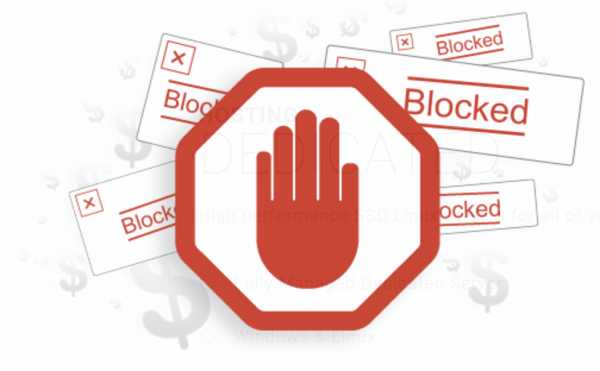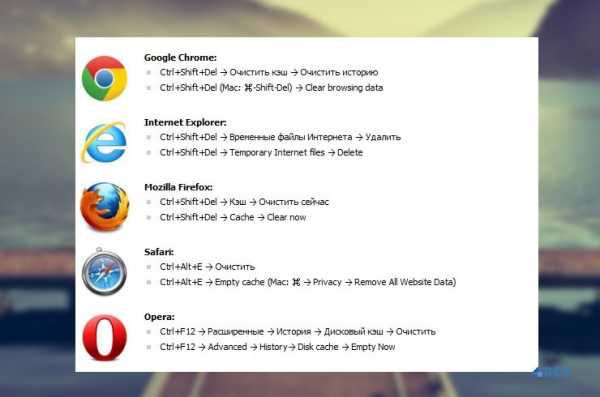Почему YouTube не показывает видео?
Многие проводят на YouTube немало времени и немало пользователей сталкиваются с проблемой, когда Youtube не показывает видео. Если знать точную причину возникшей проблемы, процесс ее устранения будет несложен.
Причины появления черного экрана на YouTube
К числу проблем, с которыми пользователи сталкиваются чаще всего, относится так называемый «черный экран», который отображается в окошке вместо самого ролика. Это происходит обычно так: пользователь заходит на свой любимый сайт с желанием посмотреть пару интересных роликов, но вместо изображения видит на своем экране черный прямоугольник, при этом чаще всего звук есть, а видео не запускается.
Чтобы устранить такую проблему, нужно сначала определить причину ее возникновения. Самые часты из них следующие:
- ошибка в работе драйверов;
- низкая мощность компьютера;
- несовместимость программного обеспечения;
- низкая скорость интернет-соединения;
- проблемы с Flash-плеером;
- большое количество кэша (временных файлов) в браузере;
- блокировщик рекламы.
Не исключено, что видео не проигрывает из-за проблем на видеохостинге, от пользователя здесь уже ничего не зависит.
Как устранить проблему?
Если причину выявить трудно, можно попробовать выполнить следующее:
- Перезагрузить компьютер.
- Попытаться загрузить видео в другом браузере, например, Яндекс.Браузер сменить на Google Chrome.
- Если проблема в драйверах, попробовать воспроизвести на компьютере другие ролики.
Если ни один из вышеперечисленных методов не помогает устранить возникшую проблему или просто не годится по тем или иным причинам (например, если пользователь категорически не хочет работать с другим браузером), следует попробовать другие способы:
Аппаратное ускорение.
Может помочь в том случае, если используется старый компьютер. Эта функция нужна для распределения нагрузки между центральным процессором и видеокартой.
Включается аппаратное ускорение просто. Для этого необходимо:
- Открыть тот ролик, вместо которого показывается лишь черный экран.
- Навести на черное окошко курсор, кликнуть и в появившемся меню выбрать пункт «Параметры».
- Включить функцию «Аппаратное ускорение».
- Смотреть, что в результате получится.
Описанное включение аппаратного ускорения возможно лишь с использованием Flash-плеера.
Сброс настроек браузера.
Считается одним из простых и действенных способов, когда Ютуб не воспроизводит видео.
Действия следующие:
- Нужно открыть браузер.
- Перейти в «Настройки».
- В самом низу списка находится опция «Дополнительные настройки». Ее и следует выбирать.
- Найти кнопку «Сброс настроек» и нажать на нее.
Обновление Flash-плеера.
Причиной черного экрана на Ютубе может быть устаревшая версия Flash-плеера, ее обновление исправит проблему.
Для обновления утилиты желательно предварительно удалить старую версию программы, и только затем скачать с официального сайта новую.
Чистка кэша.
Кэш — полезная функция, с помощью которой можно и увеличить скорость загрузки ресурса, и решить проблему «черного экрана».
Чтобы избавиться от временных файлов, нужно:
- Зайти в настройки браузера.
- Найти вкладку «История».
- Выбрать опцию «Очистить историю»
Отключение блокировщика рекламы.
Причиной черного экрана на Ютубе может также быть установленный на компьютер блокировщик рекламы такой, например, как AdBlock.
Стоит попробовать хотя бы на время отключить блокировщик, а затем снова попытаться загрузить тот ролик, вместо которого демонстрировался лишь черный прямоугольник.
Появление черного экрана в сервисе Youtube всегда имеет причины и их решение. Главное сделать все правильно.
youtube-lessons.ru
Почему Youtube (Ютуб) не показывает видео: причины и что делать
Почему Ютуб не показывает видео, что делать в подобных обстоятельствах? Зачастую проблема связана с провайдером или кэшем вашего браузера. Но хватает и других причин, о которых мы сейчас и поведаем. Воспроизводиться ролики должны у всех пользователей, поскольку хостинг практически никогда не “падает”. Так что причина связана с вашим оборудованием или софтом. Решать задачу надо. Приступим.
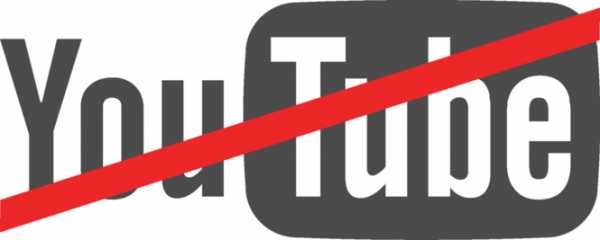
Причины появления проблемы
Большинство Интернет-юзеров наблюдает в сложившихся обстоятельствах черный экран. При этом может появиться звук, но изображение будет отсутствовать. Видео может не отображаться по ряду причин:
- малая мощность ПК;
- “слетел” драйвер;
- плохое соединение;
- программный конфликт;
- нарушение функциональности Flash-плеера;
- замусоренность кэша;
- установлен рекламный блокировщик.
Способы устранения ошибки
Ролик перестал открываться, но диагностировать ошибку сходу не получается? Любые операции начинаются с перезагрузки компьютера. Следующий шаг – эксперименты с разными браузерами. Не получается работать с Хромом – попробуйте Оперу или Яндекс. Нет изменений? Тогда скачайте на ПК любое видео и запустите воспроизведение с установленного проигрывателя. Просмотр в норме? Это означает, что с кодеками у вас полный порядок. А теперь приступим к решению локальных проблем.
Устранение проблем с провайдером

Для успешной работы Ютуба соединение должно быть стабильным и скоростным. Плохое соединение диагностируется по медленной загрузке страниц. Задаваясь вопросом, почему Ютуб не показывает видео, прежде всего проверяйте качество сети. Комплекс действий:
- Переместитесь на любой сайти проверьте быстроту загружаемых страниц.
- Повторно запустите роутер.
- Перезагрузите компьютер.
- Свяжитесь с провайдером.
- Удостоверьтесь, что у вас не подключено VPN-расширение (иногда такие программы тормозят сеть).
- Поменяйте настройки качества видео, если просмотр осуществляется через смартфон.
Чистка кэша
В процессе серфинга мы создаем массу временных файлов, которые накапливаются в кэше браузера. Что делать в подобной ситуации? Ответ – регулярно чистить Cache и Cookies. Для этого существует встроенный инструментарий, но при желании можно воспользоваться программой CCleaner. Алгоритм действий для Гугл Хрома:
- Одновременно зажимаем Ctrl+Shift+Del.
- Ставим галочки в правильных местах.
- Запускаем процесс.
В Мозилле придется действовать через “Настройки”. Отыщите вкладку “Приватность”, оттуда переместитесь в “Защиту”, далее – в “Историю”. Ставьте галочки, жмите “Очистить”.
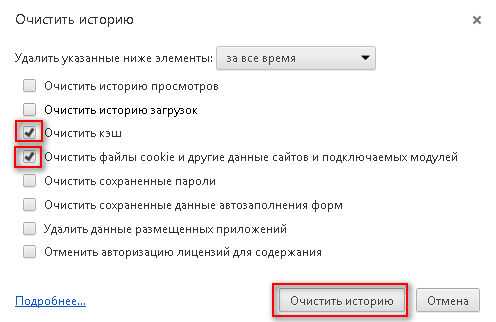
Аппаратное ускорение
Эта проблема возникает у юзеров, пользующихся устаревшими моделями ПК. Чтобы “разогнать” видеокарту или процессор, люди применяют аппаратное ускорение. Действовать нужно так:
- Открыть ролик, вместо которого наблюдается черный прямоугольник (предполагается, что вы уверены, почему Ютуб не показывает видео).
- Навести курсор на окошко, вызвать кликом дополнительное меню.
- Нажать на “Параметры”.
- Активировать “Аппаратное ускорение”.
- Насладиться результатом.
Описанный комплекс действий возможен лишь при наличии флеш-плеера. Убедитесь, что программа обновлена до последней версии. Если утилита остро нуждается в обновлении, стоит предварительно удалить устаревшую версию.
Сброс настроек
На проигрывание контента напрямую влияют настройки вашего браузера. Если JavaScript выключен, корректного отображения контента не ждите. В Хроме вам потребуется исправлять положение через “Конфиденциальность и безопасность”. Переходите в “Настройки контента” – там необходимо включить поддержку Flash, звуков, картинок и JavaScript.
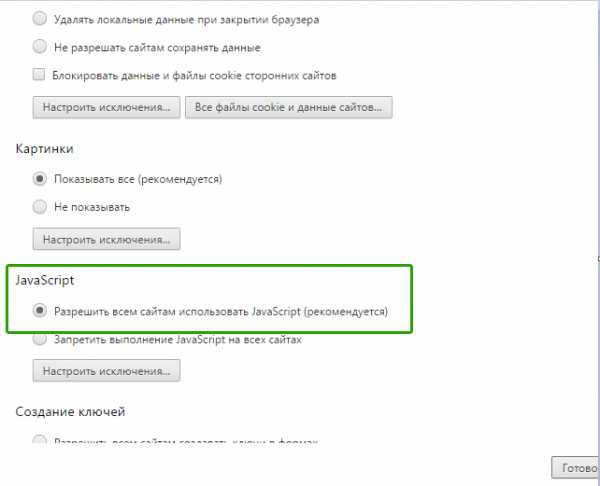
Иногда настройки сбиваются вирусами. Вредоносный софт ворует личную информацию, уничтожает файлы, навязывает вам рекламные блоки и нарушает функционирование плееров. Поэтому перед изменением настроек следует запустить антивирус.
Вывод
Теперь вы знаете, почему Ютуб не показывает видео, умеете бороться с неполадками и готовы к любым неожиданностям. В редких случаях повреждаются системные файлы – это приводит к необходимости переустановки браузера или драйверов. В подобных неполадках чаще всего виноваты вирусы. Рекомендуем также пообщаться с провайдером и выяснить, не проводятся ли плановые технические работы.
help-youtube.com
Почему Ютуб не показывает видео
Ютуб — это самый известный и невероятно популярный видео-хостинг. Им пользуются сегодня миллионы людей по всей планете. Однако случаются ситуации, которые заставляют людей искать ответ на вопрос, почему Youtube не показывает видео. Существует целый ряд причин, которые могут испортить любителям просматривать видеоролики на Ютубе настроение.
Интернет-соединение
Ютуб, как и все остальные интернет-порталы, зависит от надежного соединения с интернетом. Сложности с последним могут легко привести к постоянному притормаживанию видеоролика, либо его полной остановке.
Как это проверить? Зайдите на какой-то интернет-ресурс и проверьте, есть ли интернет-подключение, а также как быстро загружаются веб-странички. Если у вас исчез доступ к интернету, просто перезагрузите ваш роутер или персональный компьютер, либо позвоните интернет-провайдеру. Стоит отметить, что применение различных сервисов VPN тоже очень влияет на общую скорость передачи информации.
Сегодня очень много просмотров совершается с различных мобильных девайсов. Общая скорость такого интернета частенько падает, поэтому возможны сложности с воспроизведением роликов.
В данном случае пользователь может выбрать более низкое качество отображения видео. Чем оно ниже, тем меньше требований к интернету.
В случае плохой интернет-связи можно снизить общее качество до 360p, либо даже 144p. Этот способ также поможет сэкономить мобильный интернет.
Дабы каждые пару мгновений ролик не останавливался, его следует поставить на паузу и подождать. Полоска плеера Ютуба серого цвета показывает загрузку ролика в кэш. Это даст возможность беспрерывно смотреть выбранное видео.
Веб-браузер
Браузер — еще один подозреваемый, который может стать причиной того, что Ютуб не показывает контент. Причем этим могут грешить все сегодняшние браузеры.
Временные файлы
Временные файлы тоже могут влиять на возможность воспроизведения на известном хостинге. Кэш — это такая полезная опция, посредством которой можно повысить скорость загрузки, а также решить проблему так называемого черного экрана.
Как избавиться от временных файлов? Необходимо выполнить операции:
Зайдите в настройки вашего веб-браузера.
Найдите пункт под названием История.
Выберите пункт Очистить историю.
Обновление
Несколько лет назад для нормальной работы видео-хостинга требовался встроенный в браузер плагин Flash Player. Однако сегодня портал работает на новой технологии под названием HTML5.
HTML5 поддерживают все современные веб-браузеры. Если программа давно не обновлялась, то пора это сделать. Загрузите из надежного источника и установите актуальную версию. После этого видео вполне может заработать. Удобнее и безопаснее станет серфинг в Сети в целом.
Смена настроек
На работу Ютуба могут влиять и настройки браузера. Так, с показом будут проблемы, если отключена технология JavaScript. Чтобы активировать эту функцию в Гугл Chrome необходимо:
- Открыть настройки.
- Найти пункт под названием Конфиденциальность и безопасность.
- Найти вкладку Настройки контента.
- Проверить, что в программе включена поддержка технологии JavaScript.
Сложности могут возникнуть из-за так называемого аппаратного ускорения в веб-браузере. Для исправления:
- Откройте настройки браузера.
- Опуститесь немного вниз и устраните галочку напротив поля под названием Использовать аппаратное ускорение.
- Сделайте перезагрузку программы.
Блокировщик рекламы
Ютуб может не показывать видео из-за установленного в браузер блокировщика рекламы. К примеру, AdBlock.
Попробуйте хотя бы на время отключить данный блокировщик и снова включить видео, которое не захотело ранее воспроизводится.
Вирусы
Ваш персональный компьютер должен быть надежно защищен от многочисленных вирусных программ, которые способны полностью управлять вашим устройством: воровать секретные сведения и личную информацию, удалять любые файлы, вставлять рекламу, а также влиять на видеоплееры, в частности Ютуб.
В связи с этим, важно соблюдать правила интернет-безопасности. Возможно проблемы с Ютубом вызваны именно деятельностью вредоносных программ?
Драйвер графического адаптера
Видео на Ютуб может не показывать из-за драйвера видеокарты, который вышел из строя. Драйвера могут слетать после тайной работы вредоносных программ, а также повреждения различных файлов. Для полного исправления надо обновить, либо же переустановить данный драйвер.
Нужно обязательно знать разновидность графического адаптера. Затем необходимо загрузить драйвер с портала и выполнить его установку.
Можно найти комфортные программы, которые работают с разными драйверами, к примеру DriverPack Solution. Она самостоятельно сделает определение, какие именно драйвера требуется обновить и установить, что очень удобно.
Другая проблема
Ютуб может быть недоступным из-за различных неполадок на стороне интернет-провайдера. Возможно также такое, что это сам видео-хостинг по каким-то причинам является недоступным для пользователей, что, стоит отметить, случается очень редко. Что делать в таких ситуациях? Необходимо просто немного подождать, пока все не исправится.
Можно спросить у интернет-провайдера, есть ли на его стороне какие-то проблемы, блокировки или же технические работы.
Источник: https://help-youtube.com/pochemu-youtube-ne-pokazyvaet-video.html
Если вы нашли ошибку, пожалуйста, выделите фрагмент текста и нажмите Ctrl+Enter.
andreyex.ru
Почему не работает ютуб. Что делать, если не показывает видео на YouTube
Причин по каким не грузится видео на ютуб может быть несколько. И сегодня в нашем посленовогоднем материале мы рассмотрим несколько. В 90% случаев это решит ваши проблемы.
Первая — вирусы на вашем компьютере, они так сильно забивают сетевой канал, что его не хватает на ютуб. а может и вовсе сменили вам DNS адреса. Вторая — ваш браузер со старой версией или набором расширений и плагинов. И третья — низкая скорость интернета или нестабильная. Конечно могут быть и еще причины которые встречаются очень редко, такая например как — технические работы. Но мы сегодня рассмотрим только три причины, наиболее популярные.
Первое что необходимо сделать когда ютуб медленно грузится
Чтобы очистить куки и кеш сайта жмем сочетание клавиш CTRL+F5 — это приведет к перезагрузки страницы.
Попробуйте этот самый видеоролик запустить в альтернативном браузере
— «Поиграйте» с настройками видеролика (измените скорость видео, сделайте его на весь экран, поменяйте качество). Возможно повторная отправка настроек на сервер разрешит ваше затруднение, значит сбой бы единичным.
Выполните очистку всего браузера от временных файлов (куки, кеш файлов). В Firefox Меню-Настройки-Приватность и Защита . В Opera и Google Chrome нажмите CTRL+Н и Очистить историю .
Порой бывает, что проблема лежит на стороне расширений которые не дают правильно работать видеоконтенту. Отключите все плагины и расширения которые у вас установлены.
Самое простое и самое быстрое и эффективное — это сброс всех настроек.
Вирусная активность
Очень многие вирусы (ими я называть буду весь зловредный код) «работают» на изменение настроек вашего браузера. Особенно активизировались такие вирусы в последнее время. Необходимо срочно проверить полностью компьютер на наличие зловредного кода. Прямо сейчас сделаем следующие:
Удалим все временные файлы. Для этого жмем по кнопке Пуск выбираем Выполнить и вбиваем %temp% и все что вы увидите в папке необходимо удалить.
Теперь надо скачать антивирусный сканер MalwareBytes , AdwCleaner
Также следует скачать и установить CCleaner или другой чистильщик где есть опция Очистки и Реестр
Также стоит проверить пописанные DNS они должны быть ваши, найти данные можно в сетевых настройках.
Версия браузера
Порой частой проблемой невозможности отображать видеоролики является старая версия браузера. Последние версии браузеров поддерживают HTML5 (такая новая технология которая сейчас используется на хостинге Ютуба). Еще бывает конфликт технологии HTML5 и Adobe Flash Player, поэтому Adobe Flash Player нужно будет отключить. Незабываем и про наличие необходимых кодеков для воспроизведения контента.
Если ролики загружаются медленно
Для начала следует убедиться, что у вас стабильная скорость подключения к Интернету. Иногда это случается чисто по техническим причинам. Значок который отображается у вас на рабочем столе не говорит еще о том, что у вас стабильное подключение. Давайте проверим:
1. Есть много сервисов по проверки скорости интернет соединения. Но сайт познакомит вас наиболее интересными: спидтест и интернетмомемтр. На сервисе яндекса следует учитывать первый показатель — он основной. Если у вас маленькие цифры, т.е. скорость соединения низка, то стоит выполнить перезагрузку роутера, компьютера или же обратиться в к вашему провайдеру.
2. Теперь проверим с вами стабильность соединения с интернетом. Открываем с вами командную строку и вбиваем ping google.ru -t
Время отклика должно быть в промежутке 30-100 мс — это хорошие показатели. Если появится надпись «Превышен интервал ожидания» то снова необходимо выполнить перезагрузку сети (роутера) или позвонить своему оператору.
При хорошей интернете ютуб запускается довольно шустро, но даже если интернет у вас не такой уж и быстрый, то канал все равно старается подстроится под вас. Приведу простой пример: если у вас скорость 10 Мб/с то разрешение видео выдаст 1080р, если 5-6 Мб/с то 720р и если 1-1,5 Мб/с то 360-480р. Опять же, если при низком разрешении все также загрузка происходит медленно, необходимо проверить соединение.
Что то вроде заключения
Все сказанное выше поможет вам решить затруднение и ответит на вопрос: Что делать если ютуб не грузит видео? Самое последнее, что следует проверять это активность Adobe Flash Piayer. Сразу хочу отметить, что с такой проблемой чаще всего сталкиваются пользователи Windows ХР из за отсутствия поддержки кодеков и большинства браузеров. Тут только одно — найдите свой браузер.
Андроид – одна из самых популярных мобильных ОС в мире. В последние годы она отличается высоким уровнем стабильности, оптимизации и функциональности. Но даже самый проработанный продукт не способен избавиться от сбоев. Одна из таких проблем – не работает Ютуб на Андроид. В случае ошибки не нужно паниковать, сносить настройки или бежать в сервисный центр. Проблему можно решить несколькими простыми методами.
Узнать, почему не работает Ютуб для просмотра роликов на планшете или телефоне, можно, проанализировав поведение системы и возможные причины:
- Обновления – один из самых частых недугов. Если утилита перестает корректно работать после скачивания изменений в программном коде ПО, то высока вероятность, что причина кроется именно в них. Иногда при запуске Ютуба выбивает ошибку. Вся суть в том, что разработчики тоже допускают неточности. Они могут неправильно проработать совместимость, из-за чего устройство не может взаимодействовать с утилитой. Система не понимает, как правильно воспроизводить информацию и выдает сбой.
- КЭШ – это база временных файлов, которые иногда просто засоряют ОС (они должны своевременно удаляться). Он может стать причиной ошибки при запуске Ютуб. Любая ОС взаимодействует с КЭШем, но если его объем становится слишком большим, то ненужные файлы просто мешают работе. Утилита не способна за раз обработать большие объемы информации (часть из нее не нужна) и выдает ошибку. Также у Ютуб может уходить много сил на считывание информации, тогда как на запуск отводится точное время (по его окончанию, программа закрывается).
- Загрузка оперативной памяти – другое приложение не дает системе стабильно функционировать, забирая себе все ресурсы. Часто в такой ситуации речь идет о вирусах или другом вредоносном ПО.
Сп особы решения проблемы
В такой ситуации, главное, не паниковать, бегая с вопросам
erfa.ru
Почему видео на Ютубе не воспроизводится
Есть много обстоятельств, почему видео на «Ютубе» не воспроизводится. И если причина не на стороне видеохостинга, то попробуйте проверить свой компьютер и браузер.
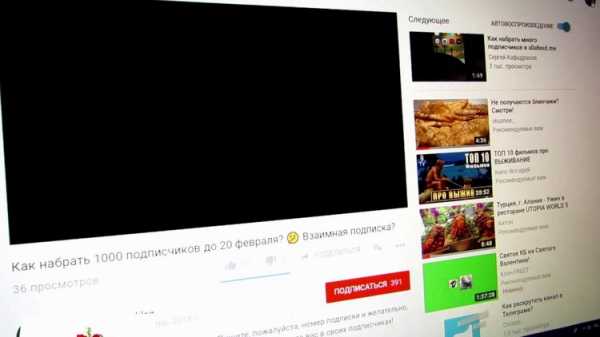 При проблемах с воспроизведением видео нужно проверить свой браузер и компьютер.
При проблемах с воспроизведением видео нужно проверить свой браузер и компьютер.Почему не показывает видео в YouTube: возможные причины
Проблемы с воспроизведением видео в YouTube не редкость.
Причинами чаще всего являются:
- плохое интернет-соединение;
- засоренный кеш;
- проблемы с флеш-плеером;
- конфликты расширений и плагинов;
- вирусы на компьютере.
Проблемы с интернетом
Если сайт не грузит видео, оно долго стоит в очереди загрузки или работает с задержкой, в первую очередь проверьте интернет-соединение
Если с соединением все в порядке, ищите проблему в другом.
Очистка cache
Часто мы забываем, что браузеры кешируют изображения и некоторые файлы страниц для ускорения загрузки. Это приводит к сбоям в работе «Ютьюба». Если видео долго не грузится или просто ничего не показывает, зайдите в настройки и очистите историю (кеш) за последние сутки. Скорее всего, это решит вашу проблему и видео запустится.
Установка или обновление Adobe Flash Player
Если другие способы не помогли, а экран при просмотре становится серым, то вам пора установить или обновить флеш-плеер. Большинство браузеров дают подсказку, когда подходит срок обновления программы, или запрашивают включение модуля отдельно, если он устарел. Обновите плагин, и видео снова будет запускаться. Если установить обновление из меню не получается, зайдите на официальный сайт утилиты.
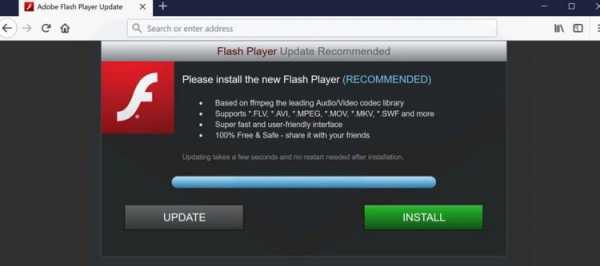 Обновление флеш-плеера может помочь в устранении
Обновление флеш-плеера может помочь в устранениипроблемы с видео на YouTube.
Конфликт дополнений, плагинов и расширений
У тех, кто работает в интернете или просто старается проводить в нем время с пользой, в браузерах увеличивается количество расширений, дополнений и плагинов, которые облегчают серфинг в сети. Однако избыток модернизации часто приводит к их конфликту с некоторыми сайтами (включая «Ютьюб») или между собой. К тому же эти модули периодически включаются без ведома пользователя.
Mozilla Firefox
Один из самых стабильных веб-обозревателей. Сначала почистите кеш. Если это не помогло и видео по-прежнему не включается, попробуйте отключить все расширения. Для этого зайдите в меню браузера, найдите графу «Дополнения», выберите «Управление дополнениями» и далее в пункте «Расширения» отключите те, которые работают. Конфликт могут создавать сервисы VPN, кешбэки и Adblock.
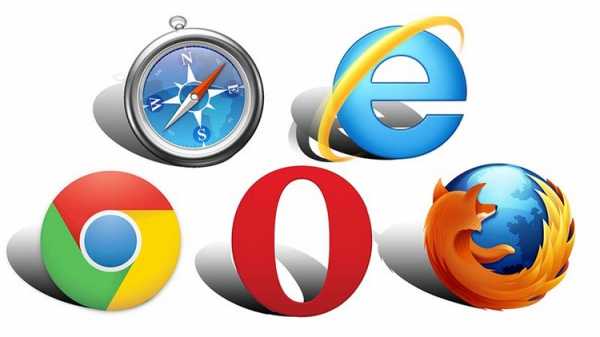 Некоторые расширения браузеров
Некоторые расширения браузеровмогут конфликтовать с YouTube.
Яндекс Браузер
Он любит самостоятельно включать расширения и плагины для удобства, но иногда это может иметь обратный эффект. Если экран при просмотре остается темным или видео слишком долго загружается, зайдите в настройки браузера. Найдите пункт о дополнениях. Отключите те, которые редко использовались, а также самые конфликтные, передвинув ползунок напротив названия расширения в состояние «Выкл».
Google Chrome
Проблема браузера — постоянно засоряющийся кеш. Из-за этого могут быть сбои в работе любых сайтов, в том числе «Ютуба». Но если простая чистка не помогла, то зайдите в меню (3 точки в верхнем правом углу), выберите пункт «Дополнительные инструменты» и графу «Расширения». Отключите все, а старые и сомнительные удалите. После этого перезапустите видео.
Opera
Этот браузер не отличается индивидуальностью проблем или настроек. Он тоже нуждается в регулярной чистке. Часто на данном веб-обозревателе не обновляется флеш-плеер, из-за чего видео на «Ютубе» воспроизводится с задержкой или вовсе останавливается.
Для устранения проблемы войдите в панель настроек в меню. Откройте общие настройки. Найдите раздел «Расширенные» и выберите пункт «Содержимое». Далее вам нужно настроить воспроизведение видеороликов. Для этого активируйте команду «Включить анимацию». Перезапустите компьютер и попробуйте снова включить видео. Если это не помогло, отключите все плагины браузера.
Вирусы
Вирусы на компьютере могут перехватывать у вас рычаги управления, красть личные данные, номера карт, засорять интернет-страницы рекламой и спамом или вовсе привести к поломке устройства.
Для профилактики советуем провести проверку и очистку системы в 3 этапа:
- Выполнить полную проверку компьютера с помощью антивируса.
- Просканировать систему утилитами типа Dr.Web Cure It! или AdwCleaner. Можно запустить одну программу, а лучше применить оба антивируса по очереди. Они отлично дополняют друг друга и являются бесплатными.
- Почистить остатки с помощью любой удобной программы (например, CCleaner).
Проверка файервола
Если проигрывание видео все еще недоступно, попробуйте проверить файервол. Возможно, вы найдете соединения, которые он запрещает, так как межсетевой экран предназначен для охраны системы от хакерских атак. Проверьте общую оценку приложения: это поможет понять, не потому ли не удается посмотреть видео.
Кроме наиболее распространенных причин возникновения проблем с воспроизведением видео на «Ютубе», можно отметить также устаревшие драйверы видеокарты или звукового интерфейса, низкую мощность самого компьютера, нехватку объема оперативной памяти.
Если вы уверены, что ваш компьютер и используемый браузер чисты и все должно работать, просто подождите какое-то время. Возможно, проблемы не у вас, а на сервере хостинга, а на них вы повлиять не сможете.
ytgid.ru
Почему не показывает видео в «Ютубе», и как это решить?
Знаменитый видеохостинг является самым посещаемым сайтом в мире, однако время от времени с его работой могут возникнуть проблемы, причем вызваны они, как правило, не сбоями сайта, а неполадками с персональным компьютером. Поэтому давайте разберемся, почему не показывает видео в «Ютубе».
Не забудьте о проигрывателе
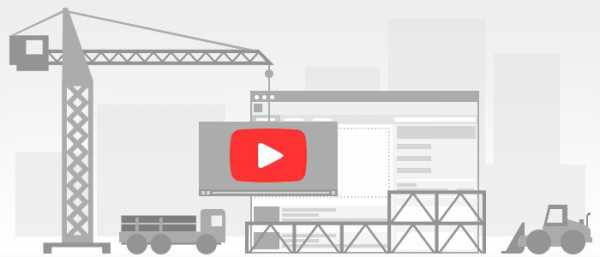
Чаще всего причиной подобных проблем может стать отсутствие необходимого плагина, при помощи которого в Интернете воспроизводятся видео- и аудиофайлы. В таком случае на персональный компьютер необходимо установить Flash Player. С этой целью перейдите на сайт разработчика, которым является компания Adobe.
Выберите версию используемой вами операционной системы и нажмите «Загрузить». После завершения загрузки установите приложение, предварительно закрыв окна активных браузеров.
Почему не показывает видео в «Ютубе»: может быть, дело в обозревателе?
Другой причиной подобных трудностей можно назвать неправильные настройки вашего браузера. Если вы используете Internet Explorer, выполните следующие действия. Зайдите в меню «Сервис», обратитесь к пункту «Свойства обозревателя», перейдите ко вкладке «Дополнительно», а после этого — к «Мультимедиа». Теперь активируйте показ изображений, воспроизведение звуков и анимации, автоматическую подгонку изображений.
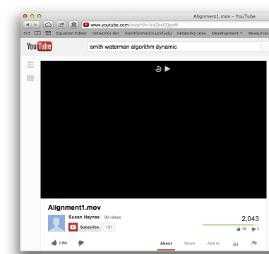
Почему «Ютуб» не показывает видео в браузере «Опера»
Если вы используете обозреватель «Opera», то откройте «Настройки», перейдите к «Общим настройкам», далее откройте вкладку «Расширенные». Выберите пункт «Содержимое», после чего отметьте все флажки: «Включить плагины», «Включить JavaScript», «Включить звук», «Включить анимацию».
После перезапуска обозревателя все должно наладиться, но если все равно не загружается видео на «Ютубе», рекомендуем почистить кэш. Желательно это делать систематически и, кроме того, выставить его размер минимум на 150 Мегабайт.
Лис тоже нуждается в заботе
Иногда долго загружается видео на «Ютуб» и при использовании «Мозиллы». Попробуйте прибегнуть к вышеупомянутой очистке. С этой целью откройте «Настройки», перейдите в «Дополнительные», там отыщите раздел «Сеть». Установите размер кэша, а также нажмите «Очистить сейчас». Если после всех описанных действий вопрос «Почему не показывает видео в «Ютубе»?» остался нерешенным, необходимо полностью переустановить браузер.
Другие причины и нюансы
Также к причинам, которые могут помешать работе видеохостинга, стоит отнести заражение компьютера вирусом и возможный сбой установленной операционной системы. В отдельных случаях может помочь простая перезагрузка персонального компьютера, а также профилактическая проверка системы антивирусной программой. Отдельную сложность может вызвать проблема качества интернет-соединения.
В таком случае нажмите кнопку Play, которая встроена в проигрыватель, а после этого воспользуйтесь «Паузой» и подождите несколько минут. Благодаря этому видеоролик загрузится в кэш, и смотреть его вы сможете без задержек. Также может возникнуть неполадка соединения с Интернетом, которая станет причиной указанной проблемы. В таком случае обратитесь за помощью к вашему провайдеру.
В случае если скорость подключения к сети слишком мала, ее можно увеличить, выбрав другой тарифный план (за дополнительную плату) или воспользовавшись услугами другой компании-провайдера. Также следует проверить, нет ли в компьютере различных неисправностей. Решить подобные задачи намного сложнее, так как они требуют помощи специалиста.
Сотрудник специализированного сервисного центра поможет произвести тщательную диагностику, а также восстановить работоспособность компьютера. Если это будет необходимо, эксперт полностью переустановит вашу операционную систему, дополнив ее всем перечнем необходимых программ для комфортной эксплуатации компьютера.В случае обнаружения аппаратных неисправностей будет проведена замена вышедших из строя комплектующих новыми. Пока мастер еще не пришел, отметим, что обновление «Флеш-плеера», о котором говорилось выше, решает проблемы с «Ютубом» в 90% случаев. А для того чтобы подобные трудности не повторялись в дальнейшем, разработчик предусмотрел возможность автоматического обновления приложения.
Вот мы и рассмотрели, почему не показывает видео в «Ютубе», и какие существуют варианты решения данной проблемы.
fb.ru
Почему Ютуб не воспроизводит видео и как это решить?
Наличие высоких технологий и постоянно развивающих программ в нашей жизни, чью работоспособность поддерживают профессиональные люди, не говорит об их безупречности. Сбои, ошибки и глюки случаются при работе в интернете с каждым. И подобные проблемы не обходят стороной популярный видеохостинг Youtube. Довольно часто у пользователей не грузятся публикации или при нажатии на кнопку Play все зависает. Ниже мы расскажем, почему Ютуб не воспроизводит видео, в чем проблемы и как их можно решить.
Перестал работать звук при загрузке видео на Ютуб
Если при воспроизведении ролика у вас перестал работать звук на Ютубе, то стоит начать поиск причины неполадок с аппаратуры. В первую очередь проверьте подключение колонок к устройству. Возможно у вас отошел провод, и нужно заново подсоединить штекер к разъему. Можно попробовать подключить штекер к другому разъему, если он предусмотрен на ПК. Чтобы исключить проблему в самих колонках подсоедините их к другому устройству.
Проверьте наушники. Если ролик на другом компьютере воспроизводится через них без проблем, то причина может быть в неисправном разъеме первого устройства.
Не стоит исключать что вы или кто-то другой могли случайно повернуть регулятор громкости. Проверьте уровень звука на колонках и на панели управления ПК.
А что делать, если в Одноклассниках в видео нет звука, читайте в соответствующей статье.

Почему не показывает видео в Ютуб?
Если у вас не получается загрузить публикацию, то проблема может быть в двух вещах: в браузере или в вашем устройстве. Чаще всего при поиске причины выясняется, что Ютуб не грузит видео из-за неправильной настройки ПК. Рассмотрим основные проблемы:
- Сбои в работе браузера.
- Загруженный кэш.
- Отсутствие антивирусной защиты, вследствие чего на ПК появились вредоносные файлы. Они могут мешать нормальной работе как в программах, так и в интернет-страницах.
- Видео может не воспроизводится при низкой скорости интернета.
- Сбои в работе самого сайта.
- Ролик может не показывать если установлены сторонние программы и расширения, блокирующие работу сайта. Многие плагины конфликтуют с сервисами.

- Включены ограничения в настройках сайтах: Родительский контроль.
- Не установлен или не обновлен Adobe Flash Player.
Смотрите также статью “Не работает Ютуб на ПК. Исправляем ситуацию“.
Способы решить эти проблемы
Что делать если вы столкнулись с одной из вышеописанных проблем? Для начала не паниковать, и следовать нашим советам:
- Если вы думаете, то причина ошибок при открытии публикации кроется в браузере, то попробуйте для начала перезагрузить его. Если ничего не поменялось, то зайдите в Youtube через другой поисковик.
- Кэш браузера (внутреннюю память) необходимо периодически очищать. В ней хранится информация, которая в 99% случаев вам никогда больше не пригодится. Для удаления информации из кэша необходимо перейти в настройки своего браузера. Например, в Мозилле данные кэша находятся в настройках в разделе «Приватность и защита».

- Проверьте установлен ли антивирус на компе и активен ли он. После этого запустите сканирование устройства.
- Проверьте скорость соединения с интернетом на сайте Speedtest. Если она низкая, то дело может быть в плохой работе роутера, проведении технических работ на вашем участке или в поврежденном/отошедшем проводе.
- Если публикации не загружаются из-за неполадок на самом сайте, то стоит подождать, когда разработчики их устранят. Обычно это не занимает много времени.
- При наличии расширений или плагинов видео может не воспроизводится из-за них. Попробуйте удалить все программы и посмотреть изменится ли ситуация к лучшему. Например, блокировщик рекламы может блокировать не только баннеры, но и сам сайт.
- Проверьте включен ли у вас Родительский контроль. Возможно публикация не включается из-за него. Смотрите инструкцию, как заблокировать Ютуб на ПК или сделать его безопаснее для ребенка в статье на сайте.
- Если на ПК нет флэш-плеера или он давно не обновлялся, видео не будут загружаться. Установить или обновить программу можно на официальном сайте Adobe Flash Player абсолютно бесплатно.
Заключение
Неполадки при просмотре видео могут серьезно испортить настроение. Особенно если вы настроились приятно провести время. Но стоит помнить, что сбои случаются у всех. И единственное что вы можете сделать это предпринять профилактические меры. Например, следите за активностью антивирусной защиты, не устанавливайте сомнительные софты и своевременно обновляйте флэш-плеер.
Рекомендуем к прочтению статью о том, что делать, если в Одноклассниках не воспроизводится видео.
[Всего голосов: 2 Средний: 5/5]smmx.ru